在 Xamarin.Android 當中讀取圖片來顯示的方法…I
主題: |
在Xamarin.Android 當中讀取圖片來顯示的方法…I |
文章簡介: |
由於在Android 本身的設計當中就有很多種儲存圖片的方式,若要利用ImageView的元件來顯示圖片時,該要如何搭配與應用Android的儲存圖片方式,來讓我們在使用Xamarin.Android 開發時正確的讀取呢?本篇文章來解說吧! |
作者: |
James Tsai |
版本/產出日期: |
V1.0/2017.1.29 |
1. 前言
• 若是細數一下Android 本身設計資料儲存的方式,就會發現有相當多種使用的方式,所以當我們在面對圖片利用各種不同的資料儲存方式存在時,就會有讀取上的一些問題要解決。
• 本篇文章先討論圖片可能根據本身所存在App內部可有的位置,所會產生的幾種讀取方式。
2. 環境準備
• 可測試執行Xamarin.Android的專案環境
3. 本文
前置準備
• 圖片準備:
我們在已經既有的Xamarin.Android專案當中找到”Asserts”與”Resources”,並且在其中各放置兩張圖片,如下圖所示: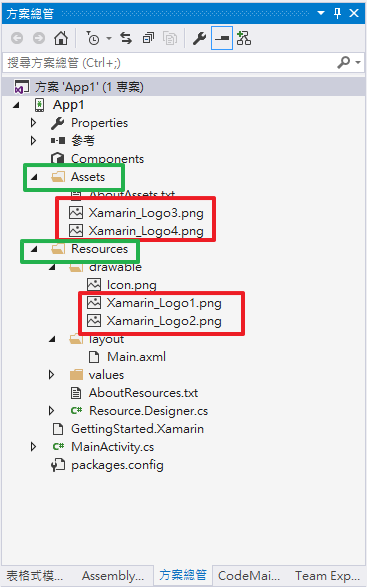
注意其中放在Asserts的圖片,其屬性的建置動作要設定為”AndroidAsset”;放在Resources->drawable的圖片,其屬性的建置動作要設定為”AndroidResource”。
• 測試程式的 Layout 外觀的準備:
在該App1專案的Resources->layout當中打開Main.axml,將設計畫面處理成如下圖所示: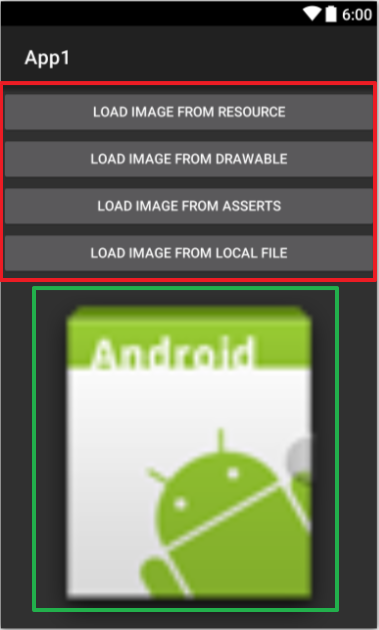
紅色框內的元件為Button,由上到下的命名各別為LoadImageFromResourceButton、LoadImageFromDrawableButton、LoadImageFromAssertsButton、LoadImageFromLocalFileButton,綠色框內的元件為ImageView命名為MainImageView,
ImageView設定Image的方法討論
如果從Android官網上說明ImageView的部分來看(https://developer.android.com/
reference/android/widget/ImageView.html ),如何設定ImageView的Image方式有很多中,以下我們討論其中四種方式。
• SetImageBitmap
透過將圖片讀取到Bitmap物件後,再設定給ImageView的Image。
• SetImageDrawable
將Resource當中的drawable圖片讀取成Deawable的物件後,再設定給ImageView的Image。
• SetImageResource
將Resource當中的圖片透過Resource取得Resource的Id值,再設定給ImageView的Image。
• SetImageURI(是I不是L)
指定圖片所在的URI位置,再設定給ImageView的Image。
程式的實際撰寫
• 接著打開專案底下的MainActivity.cs,在OnCreate的方法當中直接設定Layout的讀取、圖片元件、按鈕元件的部分,如下圖所示: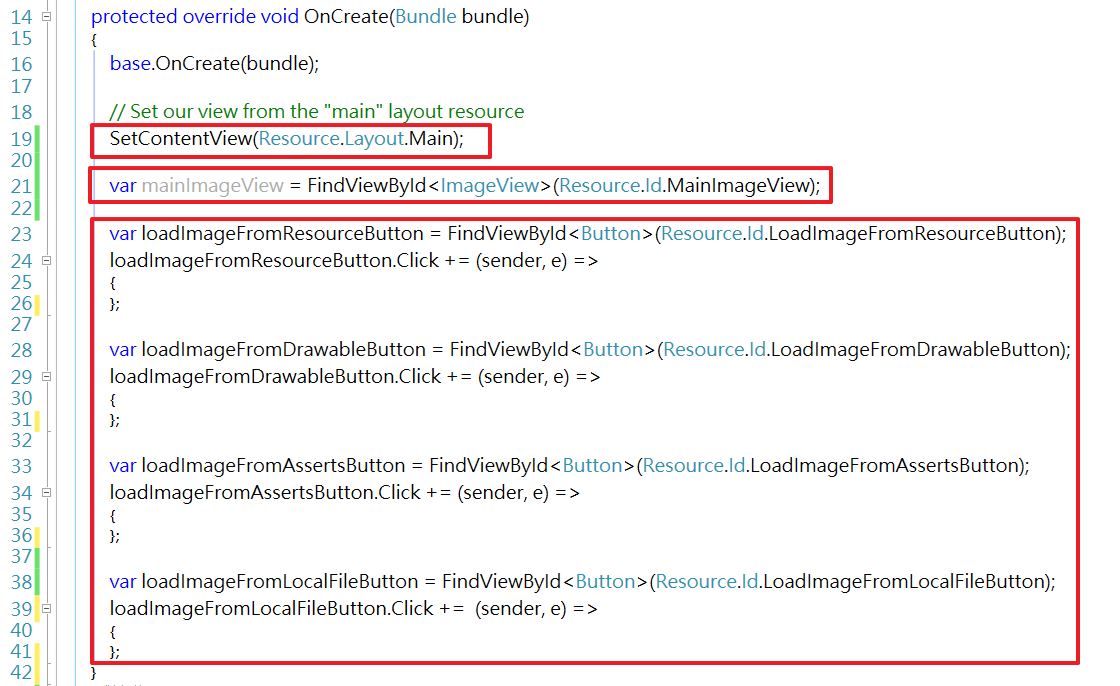
• 接著看到loadImageFromResourceButton的Click事件程式,我們加入如下圖片紅色框所示的程式碼:
透過Resource.Drawable直接取得Xamarin_Logo1.png在Resource中的Id值,再將該Id值丟給SetImageResource的方法來設定Image。
• 接著看到loadImageFromDrawableButton的Click事件程式,我們加入如下圖片紅色框所示的程式碼: 
or
先取得Xamarin_Logo2.png在Resource中的Id值後,再透過GetDrawable將該圖片讀取成Drawable物件後,再丟給SetImageDrawable的方法來設定Image。注意的是如果是透過GetIdentifier的方式來取得Id值,字串全為小寫並且不要加上檔案的副檔名。
• 接著看到loadImageFromDrawableButton的Click事件程式,我們加入如下圖片紅色框所示的程式碼:
or
透過Asserts.Open來取得放在Asserts底下的圖片Stream物件後,可以選擇使用讀取Stream的方式搭配SetImageDrawable或SetImageImage的方式來設定ImageView的Image。
• 接著看到loadImageFromLocalFileButton的Click事件程式,我們加入如下圖片紅色框所示的程式碼: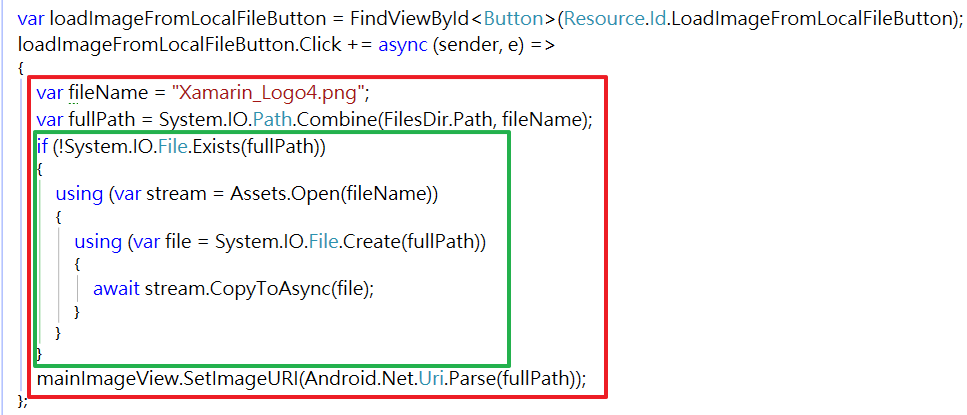
綠色框當中的程式碼是為了防止該路徑沒有圖片時,直接將Asserts的圖片複製到該路徑底下,所以在這邊我們就利用了SetImageURI的方法來設定ImageView當中的Image。
測試執行與結果
• 放置在App1專案當中的圖片如下: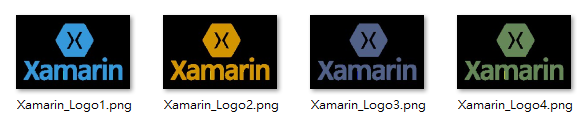
• 點選LoadImageFromResourceButton按鈕後,ImageView呈現結果如下: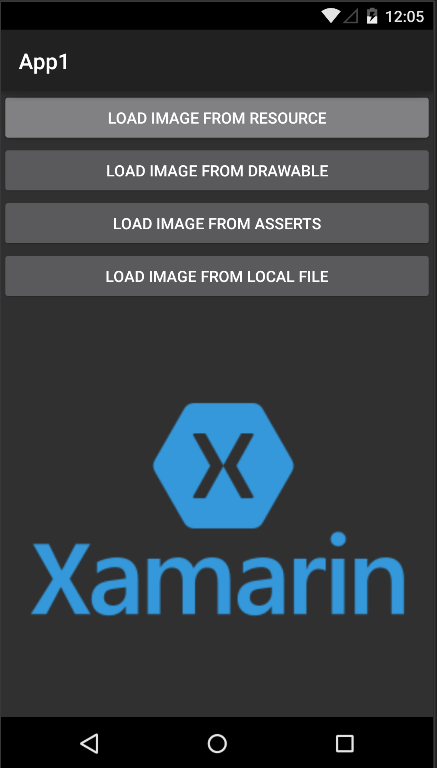
• 點選LoadImageFromDrawableButton按鈕後,ImageView呈現結果如下: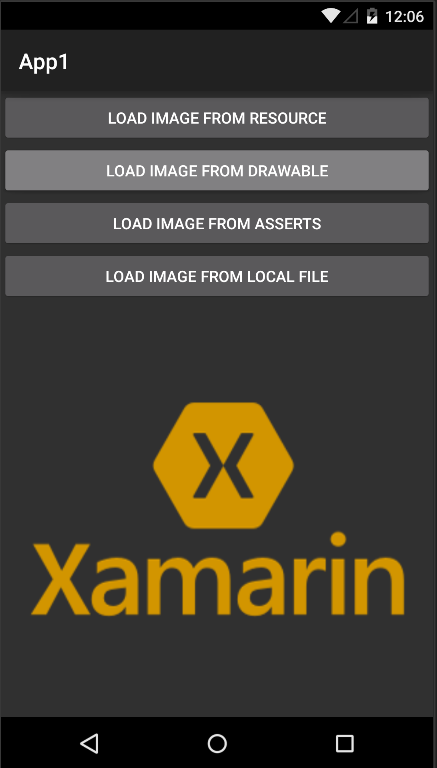
• 點選LoadImageFromAssertsButton按鈕後,ImageView呈現結果如下: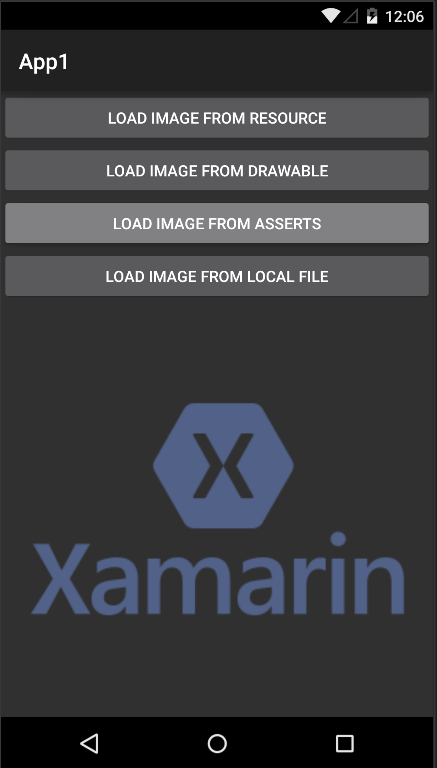
• 點選LoadImageFromLocalFileButton按鈕後,ImageView呈現結果如下: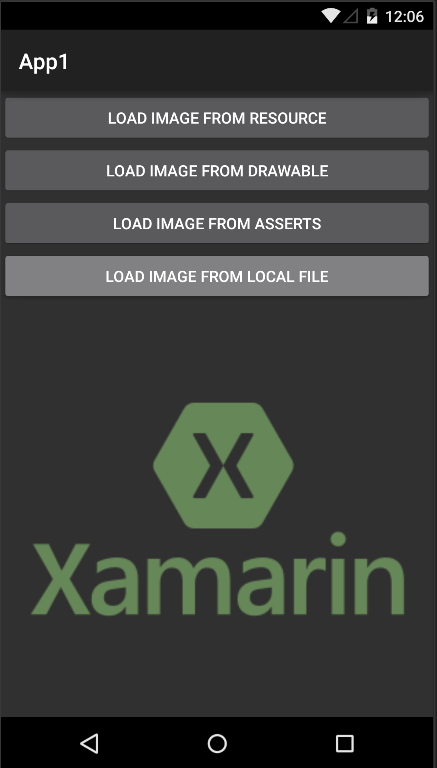
4. 參考來源
• How to load a image from assets?:
http://stackoverflow.com/questions/7645268/how-to-load-a-image-from-assets
• Display An Image:
https://developer.xamarin.com/recipes/android/controls/imageview/display_an_image/
• Android Developers Android API ImageView:
https://developer.android.com/reference/android /widget/ImageView.html













